¿Cómo sabré qué le pasa a mi disco de PS4?
Por lo general, no sabrá exactamente cuál es el problema hasta que siga algunos pasos para solucionarlo primero. Si su PS4 no acepta un disco, podría haber una gran cantidad de factores involucrados, tanto en el frente del hardware como del software. Ya sea que sea el primero o el último lo que lo plaga de problemas, puede solucionarlo usted mismo de cualquier manera... hasta cierto punto. No recomendaría destripar completamente tu PS4, pero hay formas de desarmarla y hacer que sea menor ajustes que podrían resultar la solución si limpiar el disco o reiniciar la consola no trabajo.
Comprueba si ya hay un disco en tu PS4
Te sorprendería saber cuántas personas no suelen pensar en este porque es muy fácil pasarlo por alto. Si tu PS4 no acepta un disco, puede deberse a que ya hay un disco que te has olvidado o que se colocó allí sin tu conocimiento. Si este es el caso, primero expulse ese disco. Si no se expulsa, deberá utilizar el tornillo de expulsión manual, que se muestra en algunos de los pasos a continuación.
Limpiar el disco
Esto suena como una obviedad, pero deberías cuidadosamente limpiar el disco. Si bien a primera vista un disco puede parecer correcto si lo revisa rápidamente, es posible que necesite un pulido rápido para eliminar algunos rayones superficiales o polvo. Intente frotarlo con un paño de microfibra seco y también verifique que no haya pequeñas grietas en el disco que puedan ser difíciles de ver.
Recuerda, Siempre limpie su disco en línea recta desde el centro hacia afuera y no debe usar un agente de limpieza líquido mientras lo está limpiando.
Reiniciar y actualizar desde el modo seguro
- Para comenzar este paso, asegúrese de que su PlayStation 4 esté completamente apagado y no solo en modo de reposo.
- Una vez fuera, mantenga presionado el botón de encendido durante varios segundos.
- Escuchará un pitido inicial y luego otro pitido después de 7 segundos. Suelte el botón después del segundo pitido.
-
Conecte su controlador DualShock 4 a la consola usando su cable de carga USB.
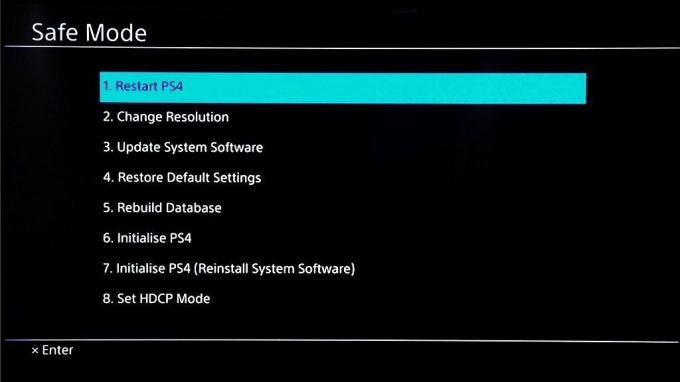 Fuente: Android Central
Fuente: Android Central - Desde aquí, verá una pantalla negra con opciones enumeradas para elegir. Elija el primero: Reiniciar PS4, o el tercero: Actualizar el software del sistema.
Su consola debería iniciarse normalmente después de esto.
Apriete el tornillo de expulsión manual
Nota: Esto requiere que desconectes todos los cables de tu PS4.
No importa en qué modelo de consola estés jugando, ya sea la PS4 original, la PS4 Slim o una PS4 Pro, cada uno tiene un tornillo de expulsión manual asociado con la unidad de disco en caso de que surjan problemas y su disco se atascado. Afortunadamente, Sony tiene diagramas que muestran exactamente cómo apretar este tornillo, lo que convenientemente también tiende a resolver el problema de que su PS4 no acepta un disco para empezar. Si no está seguro de qué modelo tiene, el número de modelo se puede encontrar cerca del código de barras en la carcasa de su sistema.
Modelo original de PS4
Si compró su PS4 entre 2013 y mediados de 2015, es probable que tenga un modelo de la serie CUH-1000 o un modelo de la serie CUH-1110.
-
Suavemente Deslice el panel de la cubierta de la bahía del disco duro izquierdo como se ve a continuación.
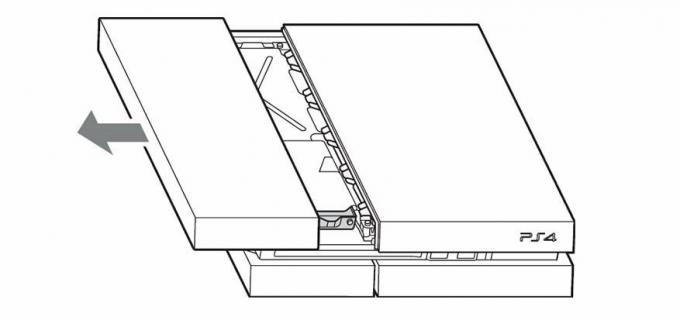 Fuente: Sony Interactive Entertainment
Fuente: Sony Interactive Entertainment -
Ahora verás dos juegos de ventilaciones. Desde el frente, siga estos conductos de ventilación hasta que encuentre un ranura que no está agrupada con ninguna otra ranura. Aquí es donde el tornillo estarán. (Use una linterna si es necesario).
 Fuente: Sony Interactive Entertainment
Fuente: Sony Interactive Entertainment - Una vez localizado, apretar el tornillo según sea necesario.
- Vuelva a colocar el panel del disco duro y conecta tu consola.
Modelo PS4 CUH-1200
Desde mediados de 2015 hasta alrededor de septiembre de 2016, cualquiera que haya comprado una PS4 probablemente haya comprado la serie PS4 CUH-1200.
- Como en los pasos anteriores, comience por quitar la bahía de la cubierta del disco duro. Con los dedos como palanca, aplique una presión uniforme cerca de la costura para deslizar el panel superior. (El panel debe moverse unos 7 mm y se escuchará un clic).
- Ahora deberá quitar parcialmente el disco duro. Verás un joder con los símbolos de PlayStation.
-
Simplemente desatornille este en sentido antihorario para que pueda apartar el disco duro.
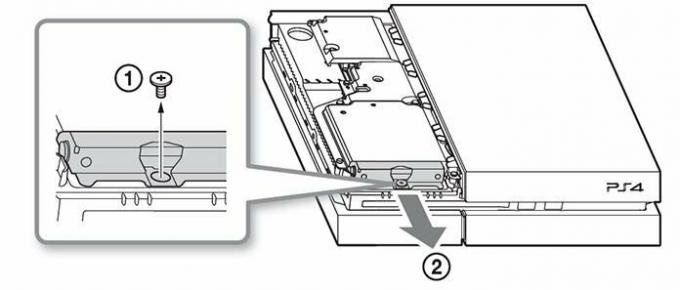 Fuente: Sony Interactive Entertainment
Fuente: Sony Interactive Entertainment -
Entonces deberías ver el tornillo de expulsión manual como se ve en el diagrama siguiente.
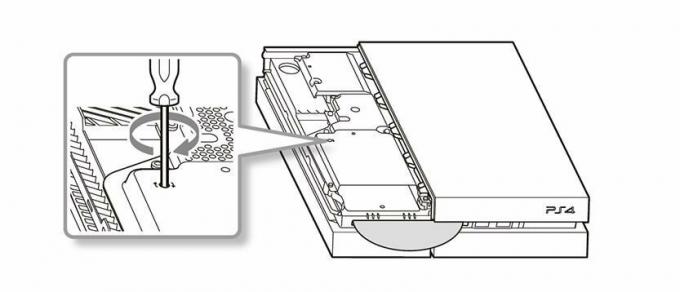 Fuente: Sony Interactive Entertainment
Fuente: Sony Interactive Entertainment
PS4 Slim y PS4 Pro
Y si compró una PS4 desde finales de 2016 hasta hoy, probablemente tenga la PS4 Slim o la PS4 Pro, que son bastante fáciles de diferenciar. Estos son los más fáciles de apretar del lote.
-
Da la vuelta a tu consola y busca el agujero circular directamente encima del logotipo de PlayStation.
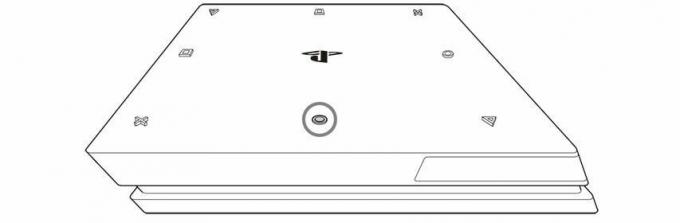 Fuente: Sony Interactive Entertainment
Fuente: Sony Interactive Entertainment -
Inserta tu destornillador aquí y giro.
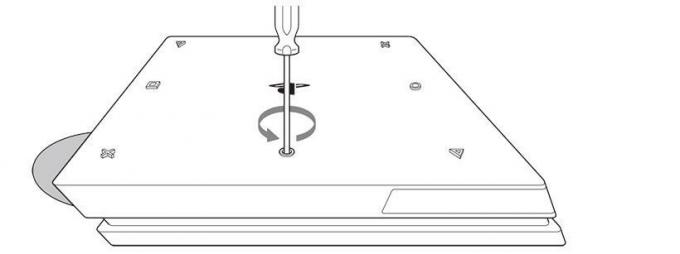 Fuente: Sony Interactive Entertainment
Fuente: Sony Interactive Entertainment
¡Voilà!
Envíalo a Sony
Como último recurso, es posible que esto no sea un problema que pueda solucionar. En cuyo caso, Sony tendrá que intervenir y seguir adelante. Es fácil de poner en una solicitud de servicio.
Jennifer Locke
Jennifer Locke ha jugado videojuegos casi toda su vida. Si un controlador no está en sus manos, está ocupada escribiendo sobre todo PlayStation. Puedes encontrarla obsesionada con Star Wars y otras cosas geek en Twitter. @ JenLocke95.
